카페24 도메인과 호스팅 등록/구매 방법
도메인, 호스팅 등록/구입 과정과 가격 정보까지 한 번에 끝

기업 소개용이나 쇼핑몰 등의 홈페이지를 제작할 때는
도메인과 호스팅이 반드시 필요합니다.
[관련 글] 웹사이트 제작 의뢰, 효율적으로 준비하는 방법은?
여기서 도메인과 호스팅이란 무엇일까요? (의미·뜻)
집으로 비유하자면 집이 지어진 토대가 호스팅, 주소는 도메인,
집을 짓고 내부를 꾸미는 인테리어가 웹사이트 제작인 셈입니다.
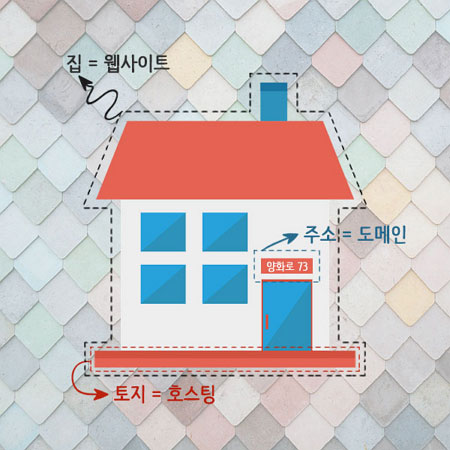
도메인과 호스팅 서비스를 제공하는 업체는
다양하기 때문에 서비스 종류나 가격·비용 등을 고려하여
알맞은 곳을 골라 구매하면 됩니다.
(상위 순위 업체 – 카페24, 가비아, 후이즈, 닷홈 등)
이번 글에서는 카페24에서 신청하는 방법을 안내하겠습니다.
신청에 앞서 카페24 웹사이트에 접속해 로그인을 해주세요.
A. 도메인 신청
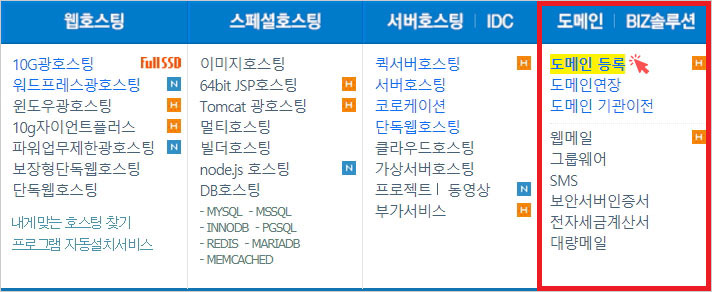
카페24 홈페이지 상단 메뉴에서 [도메인 | BIZ솔루션] – [도메인 등록] 클릭
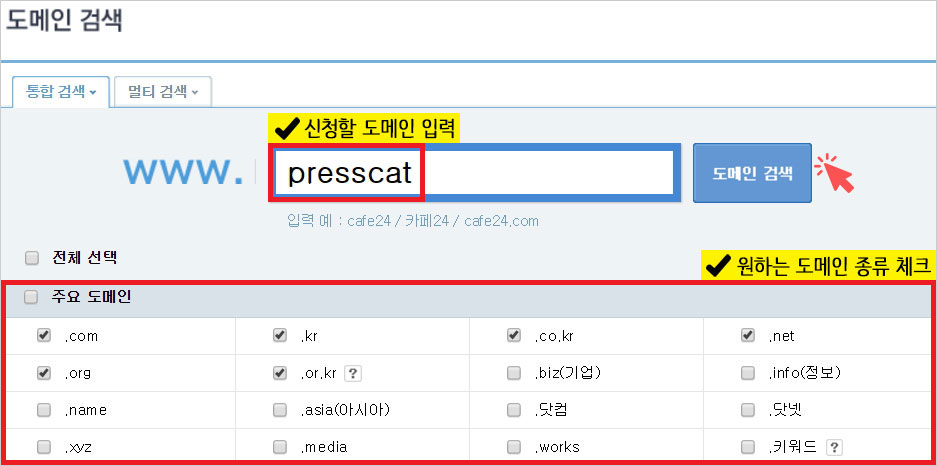
신청할 도메인 이름 입력 후 종류를 선택하고 [도메인 검색] 클릭
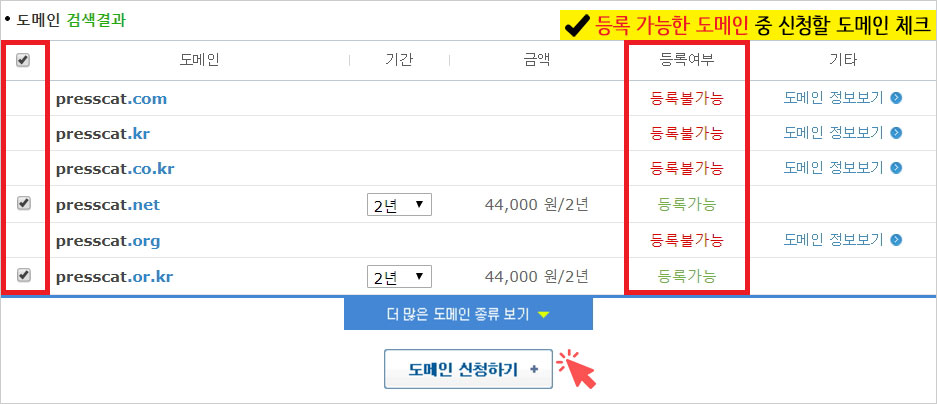
위 이미지처럼 도메인 검색 결과가 나오면 등록 여부를 확인해보세요.
등록 가능한 도메인 중 신청할 도메인을 선택 후 [도메인 신청하기]를 클릭
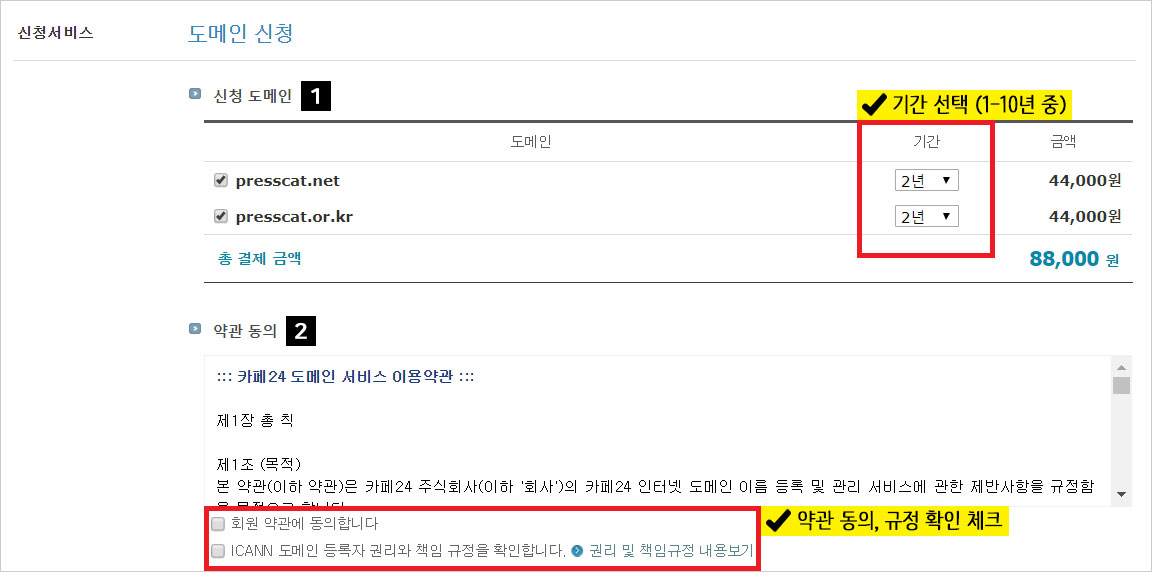
1 신청 도메인 & 2 약관 동의
신청 기간(1-10년 중)을 선택하고 약관 동의와 규정을 확인해주세요.
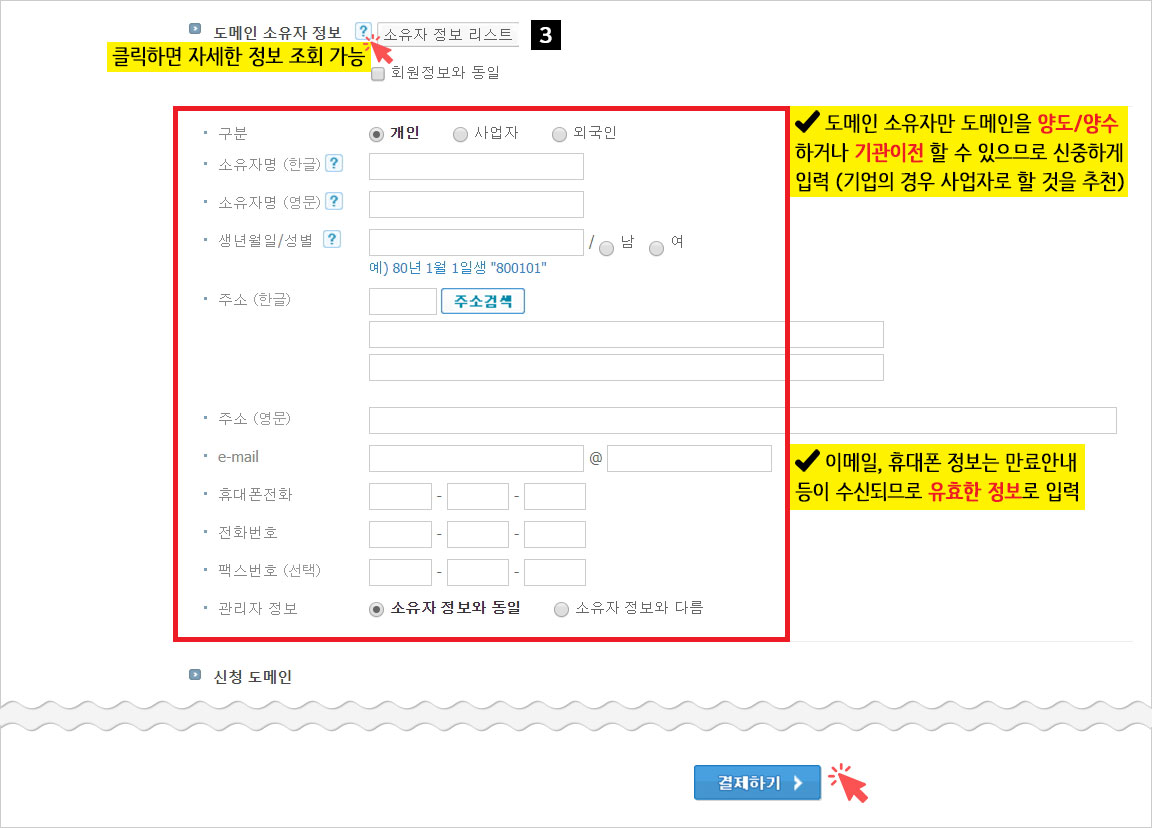
3 도메인 소유자 정보
여기에서는 도메인 소유자 정보를 입력하면 되는데
도메인 소유자만 도메인을 양도/양수하거나 기관이전 할 수 있으므로
신중하게 입력해주세요! 기업이라면 사업자를 소유자로 해놓는 것을 추천합니다.
또한 이메일, 휴대폰 정보는 만료안내 등이 수신되므로 현재 유효한 정보를 입력해야 합니다.
최종 비용 확인 후 결제까지 완료하면 도메인 신청은 끝납니다.
B. 웹호스팅 신청
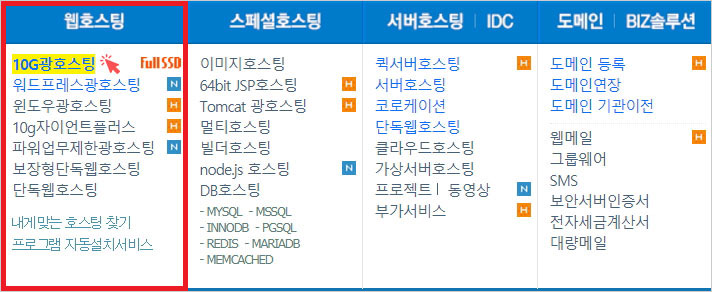
카페24 홈페이지 상단 메뉴에서 [웹호스팅] – [10G광호스팅] 클릭
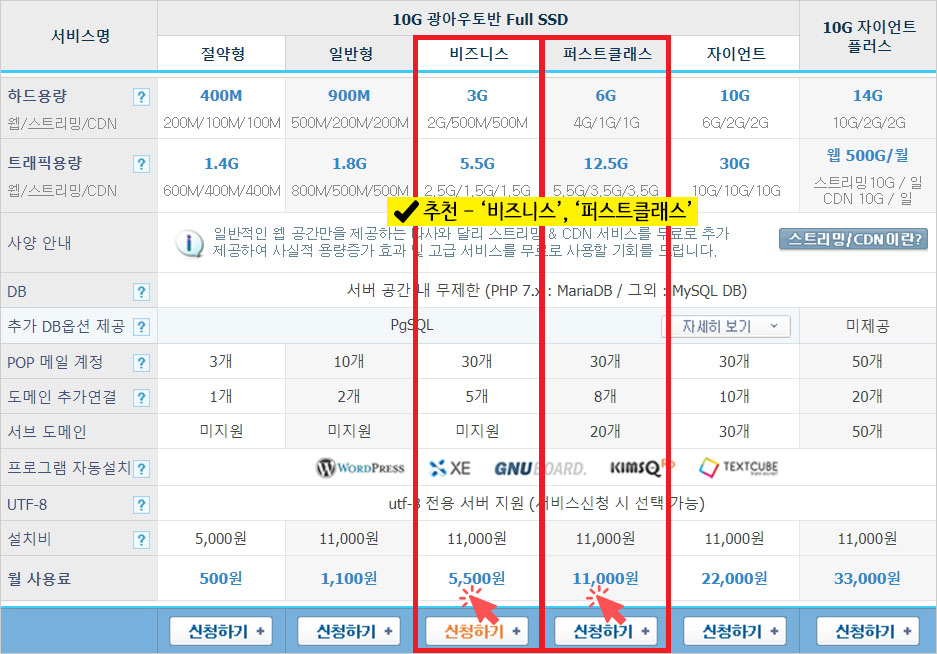
하드/트래픽 용량 등을 고려하여 적합한 호스팅 서비스 종류를 선택하고 [신청하기] 버튼 클릭
무엇을 선택할지 잘 모르겠다면 ‘비즈니스‘ 또는 ‘퍼스트클래스‘를 추천해드립니다.
[STEP 01] 아이디 등록
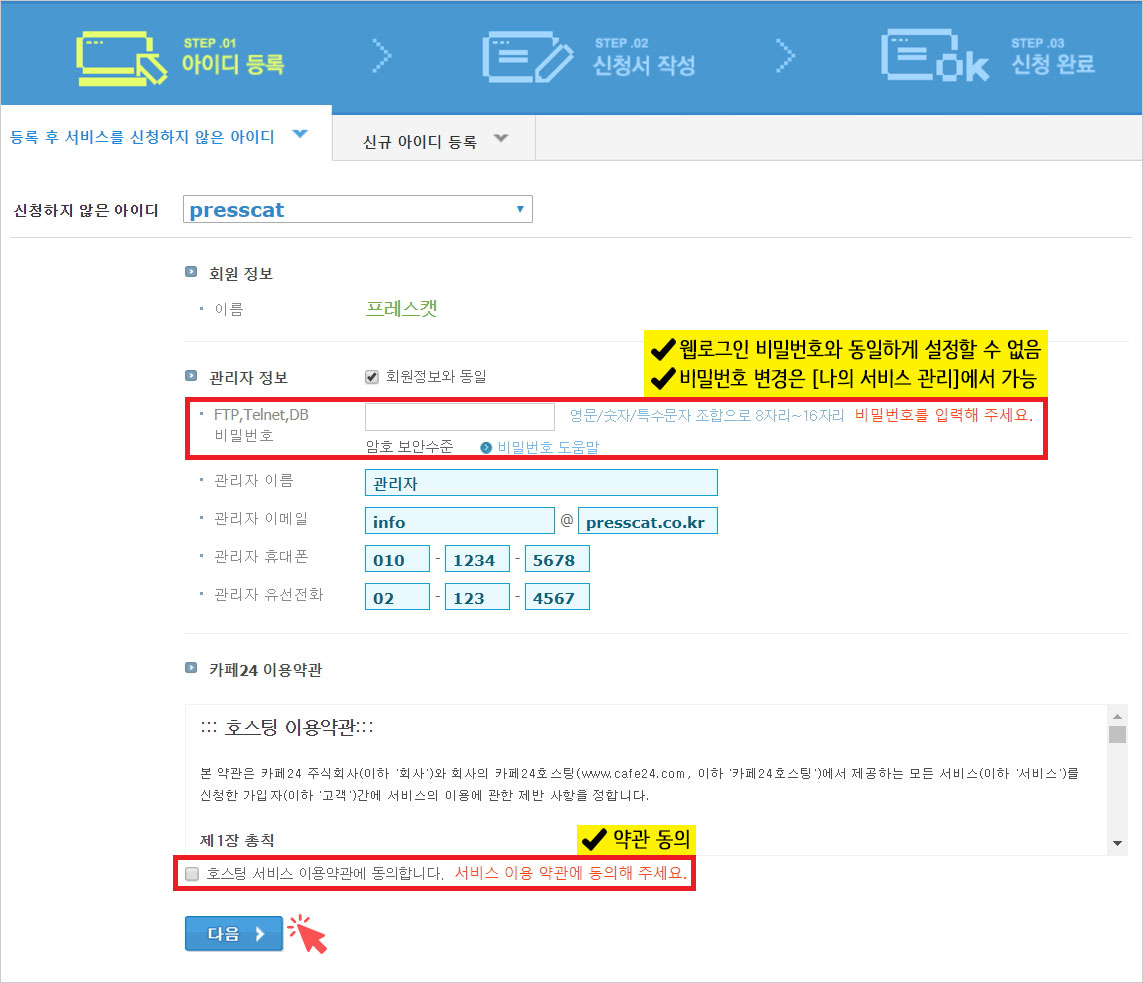
이제는 FTP/Telnet/DB 비밀번호를 입력해야 하는데요,
웹로그인 비밀번호와 동일하게 설정할 수 없습니다.
비밀번호 변경은 [나의 서비스 관리] 메뉴에서 가능합니다.
비밀번호를 입력했으면 관리자 정보를 확인하고 호스팅 이용약관에 동의한 후 [다음] 클릭
[STEP 02] 신청서 작성
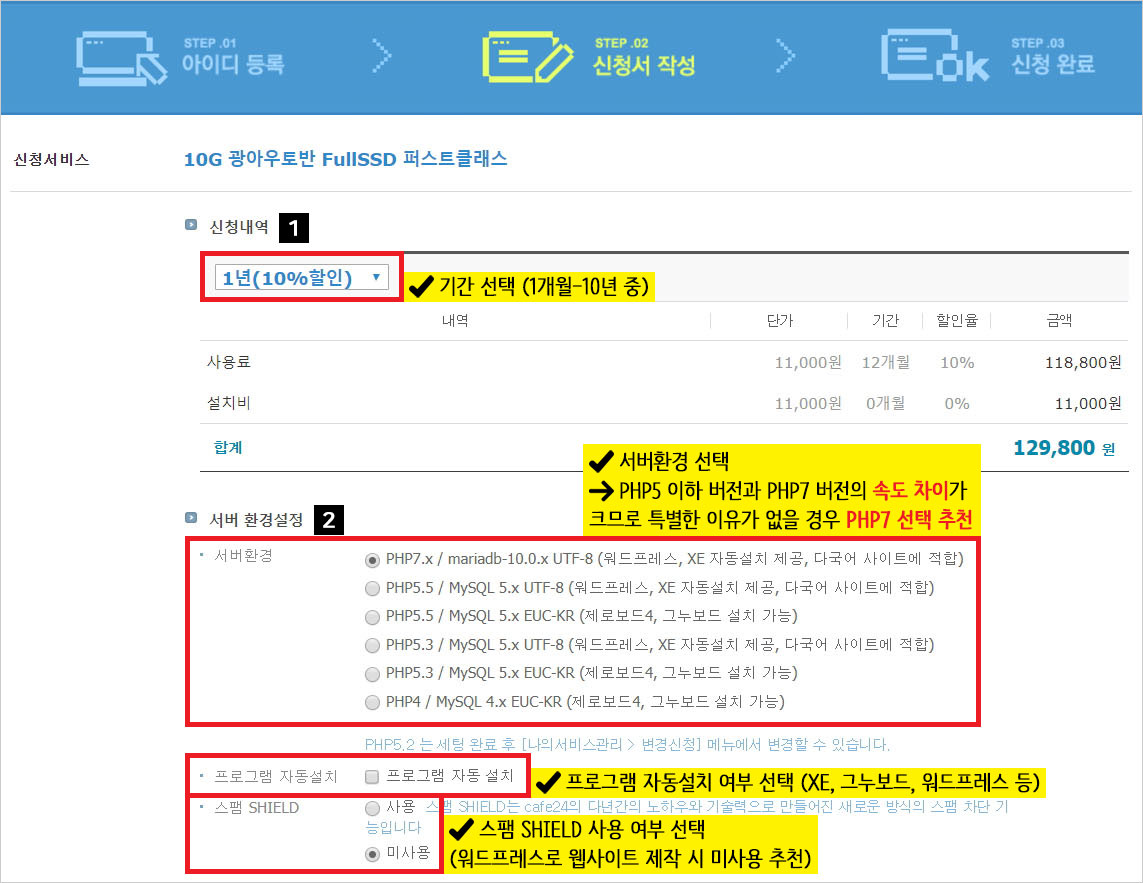
1 신청내역
호스팅 신청 기간을 선택합니다.
1개월부터 10년까지 선택할 수 있으며 기간마다 할인율이 다릅니다.
2 서버 환경 설정
– 서버 환경: PHP/DB 버전에 맞는 서버 환경을 선택해주세요.
PHP5 이하 버전과 PHP7 버전의 속도 차이가 크므로
특별한 이유가 없을 경우 PHP7 선택을 추천합니다.
– 프로그램 자동설치: XE, 그누보드, 워드프레스 등의 프로그램 설치 여부 선택
– 스팸 SHIELD: 스팸 SHIELD 사용 여부 선택으로 보안을 위해 사용할 수도 있으나
워드프레스로 웹사이트 제작 시 미사용을 추천합니다.
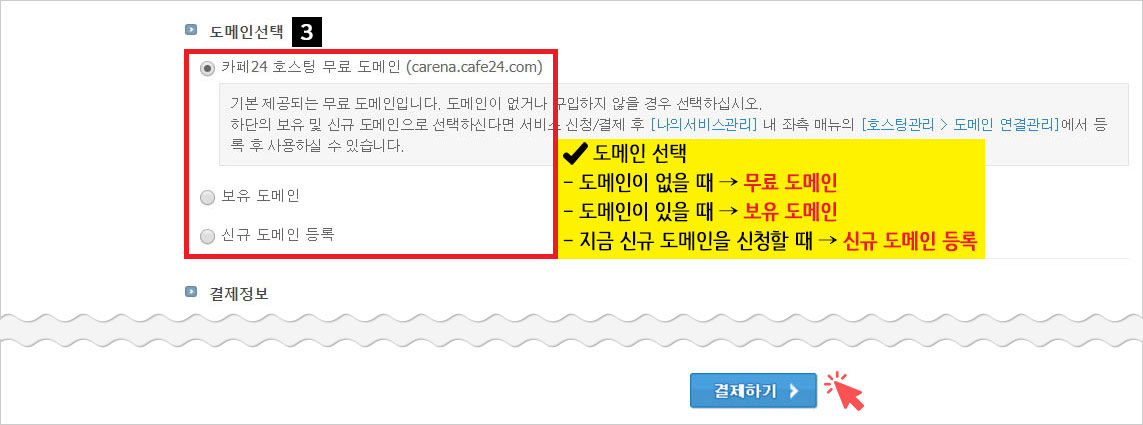
3 도메인 선택
도메인이 없다면 무료 사용이 가능한 ‘무료 도메인‘을 선택하고,
가지고 있으면 ‘보유 도메인‘을 선택해 도메인을 입력하세요.
지금 신규 도메인을 신청하고 싶으면 ‘신규 도메인 등록‘에서 가능합니다.
최종 비용 확인 후 결제까지 완료하면 호스팅 구매가 완료됩니다.
결제가 끝나고 30분 후에 세팅이 완료되어 웹호스팅을 이용할 수 있다고 하네요.
(단, 신규 도메인으로 호스팅 신청을 할 경우 최소 30분에서 최대 1~2일 소요)
카페24 공식 블로그에도 호스팅 신청 안내 글이 있으니 참고하시기 바랍니다.
[참고 글] 서비스 신청부터 셋팅까지 자세히 알려주세요